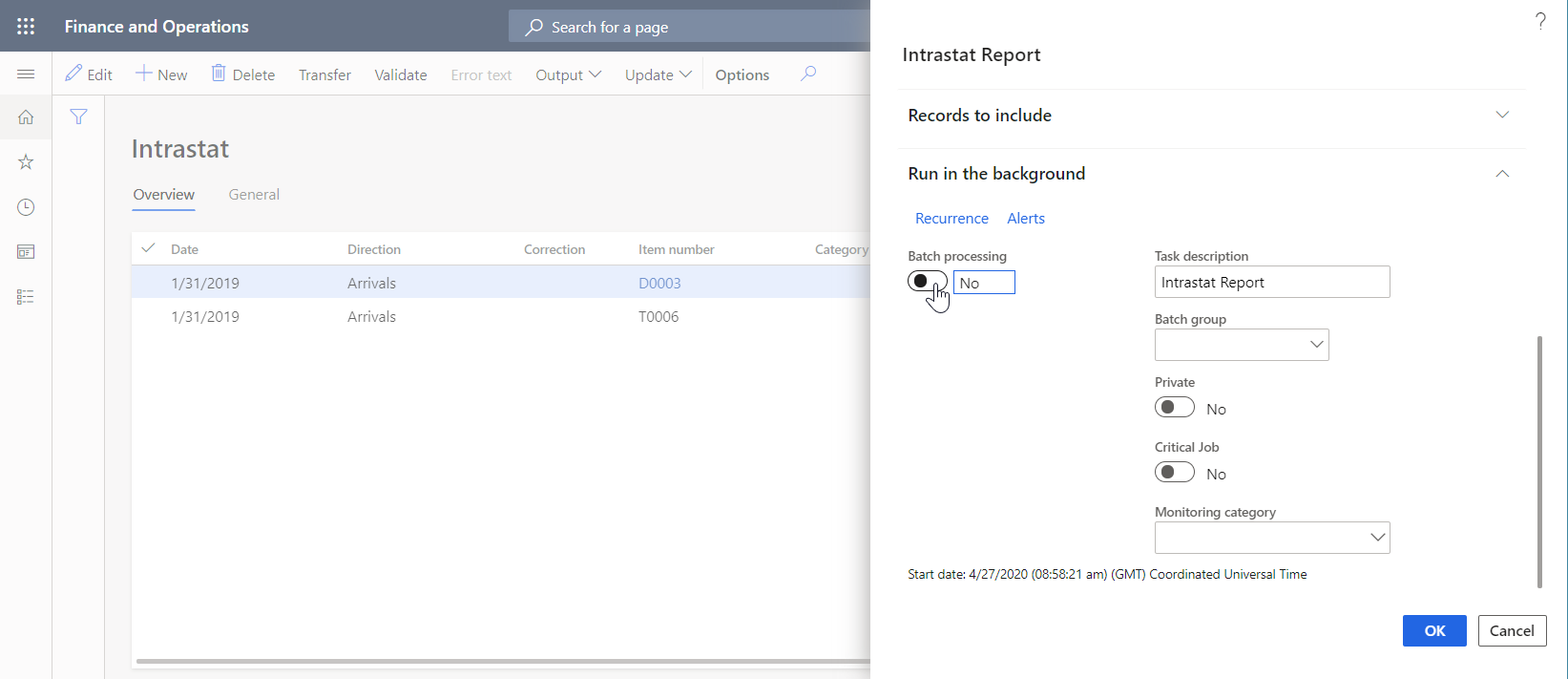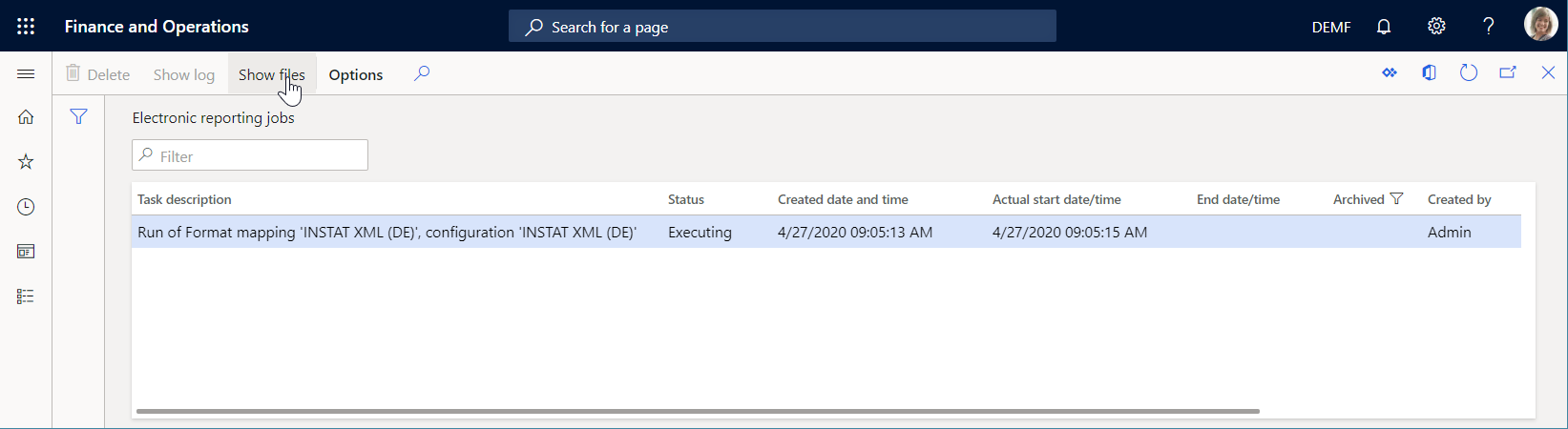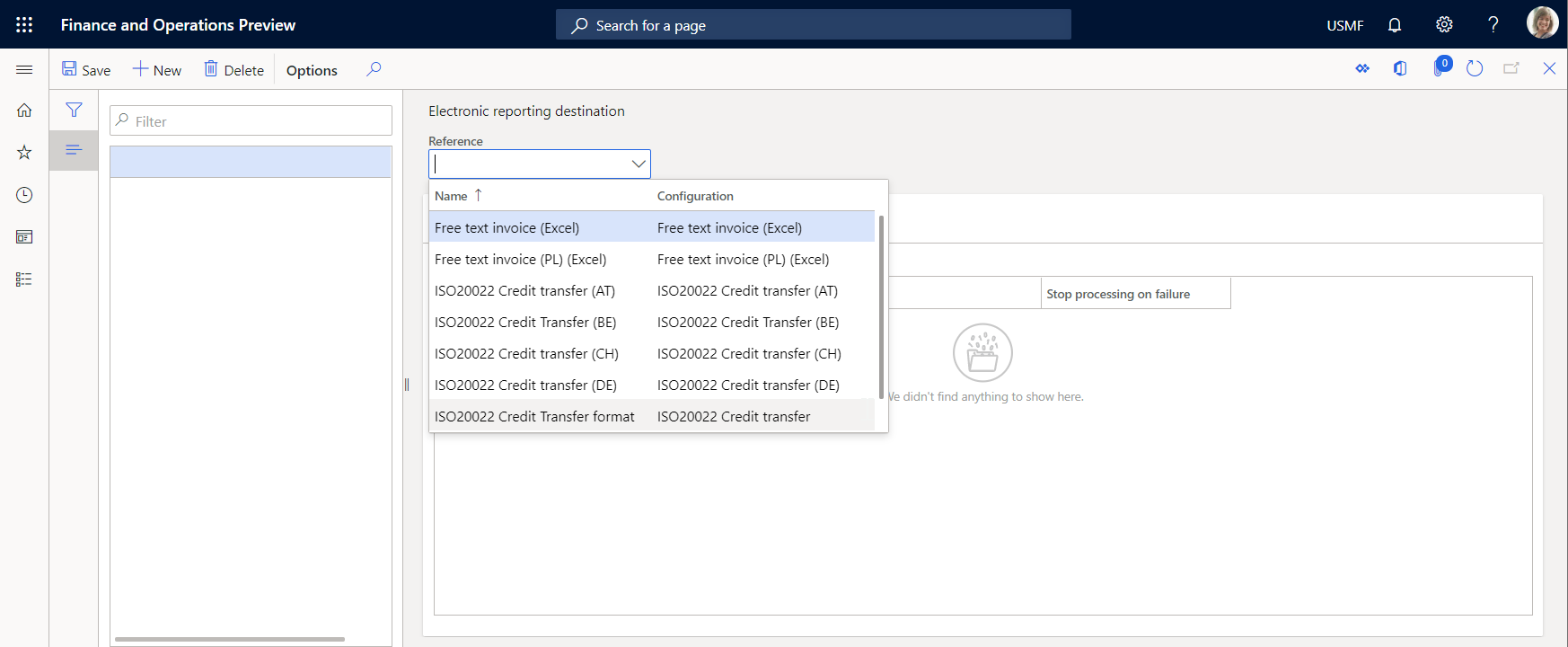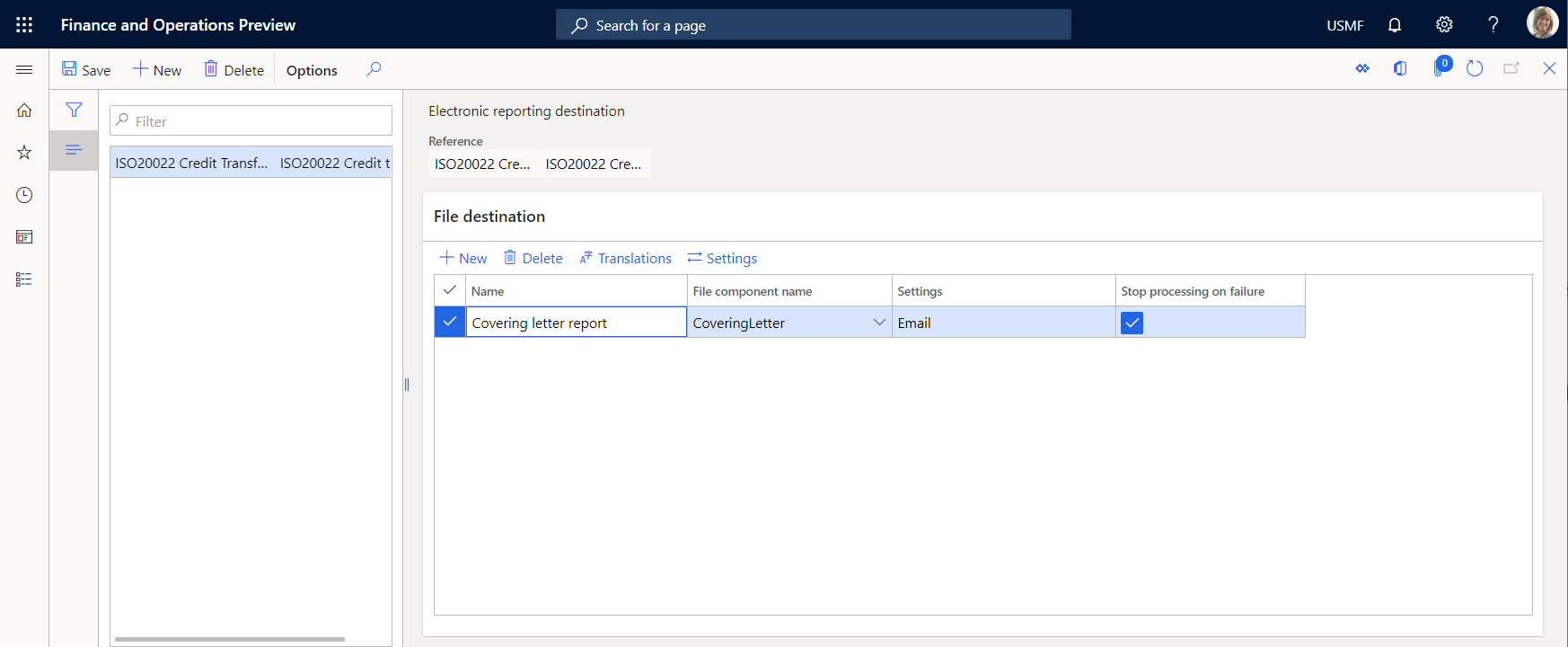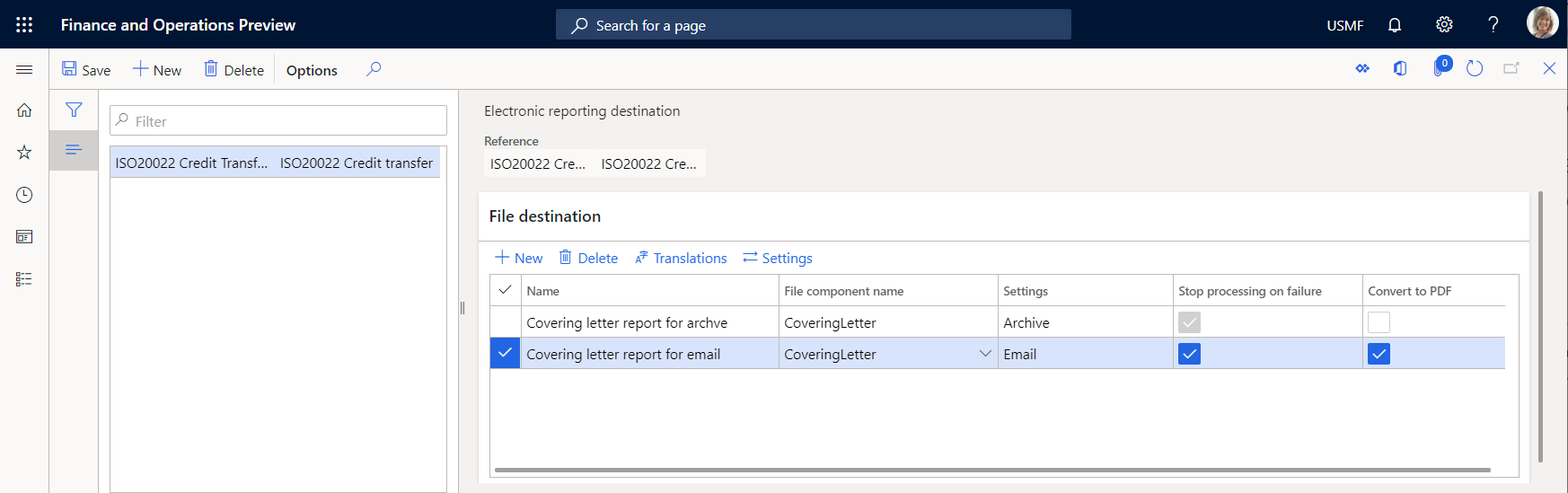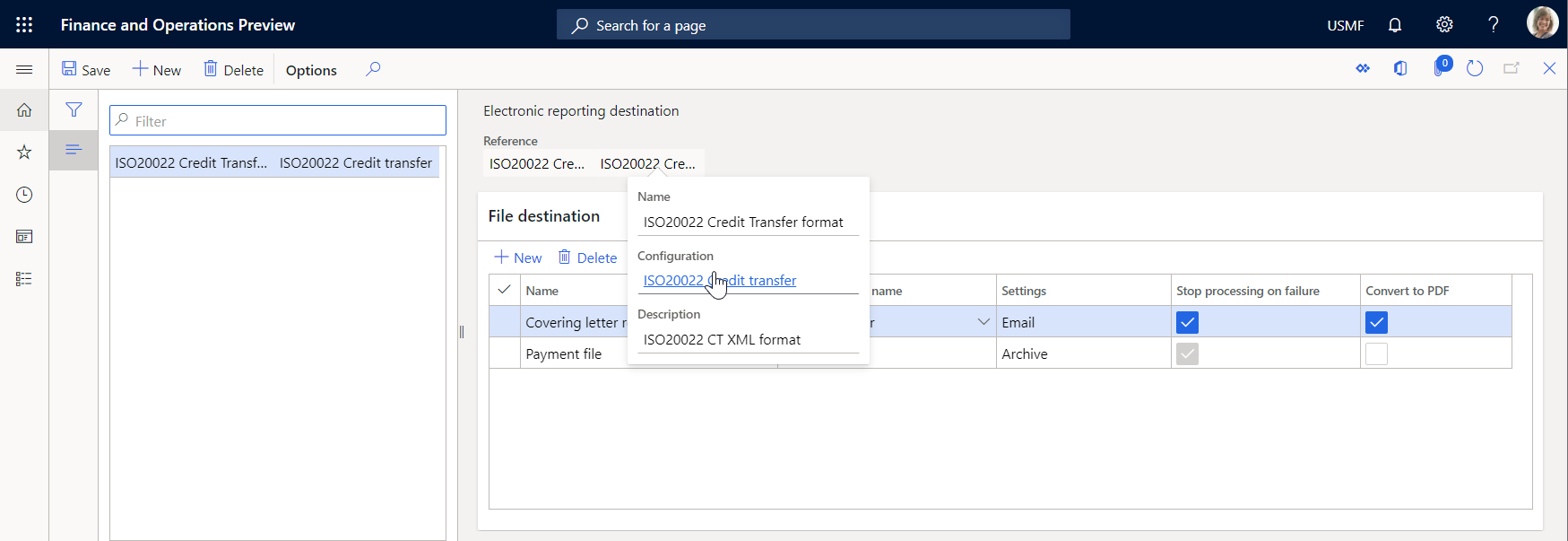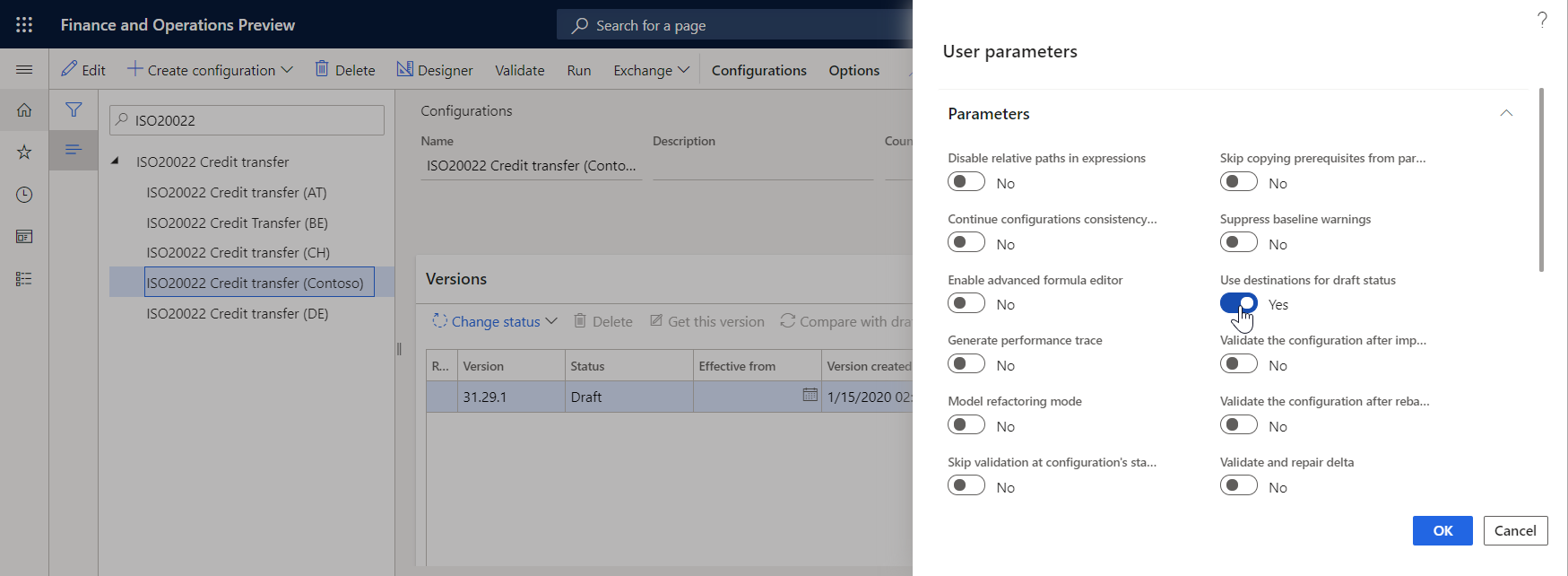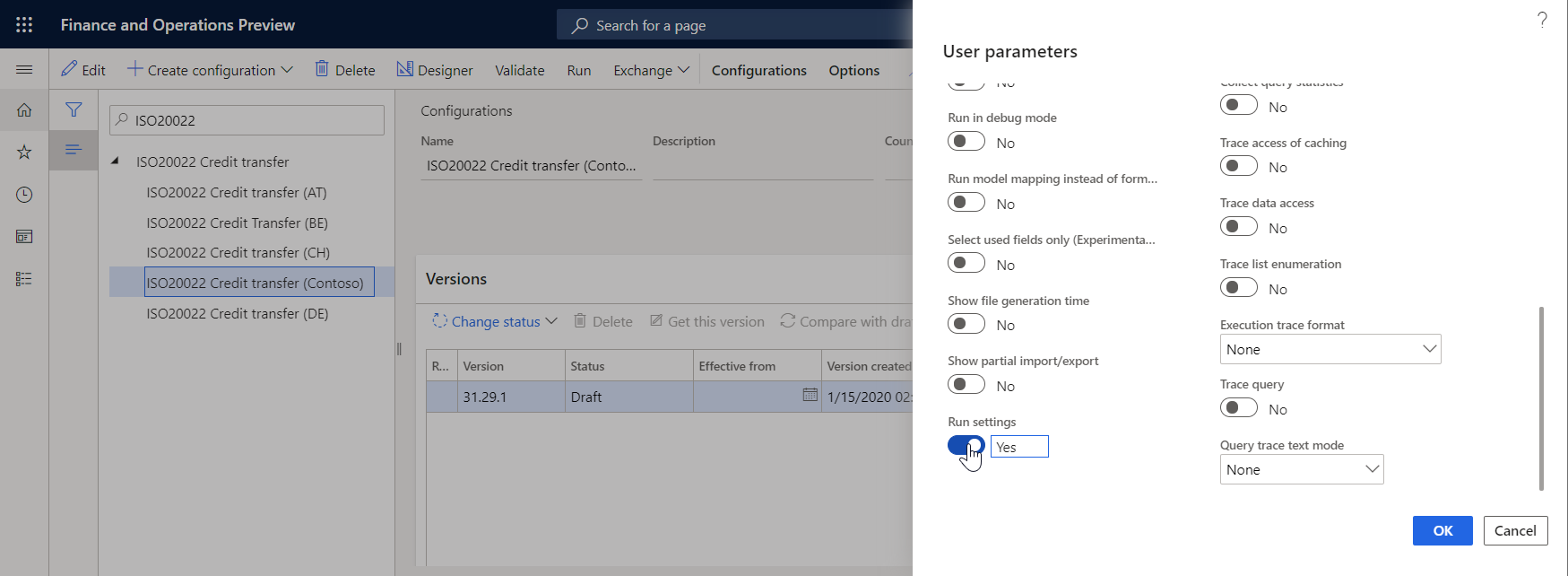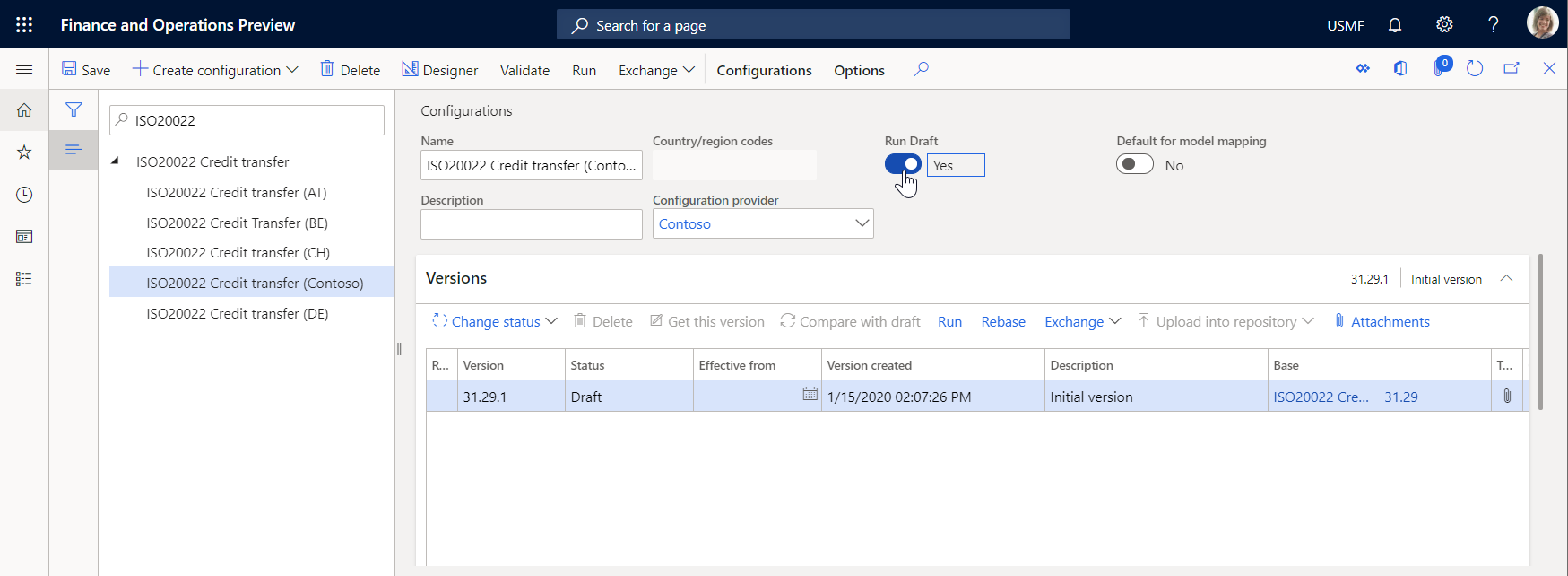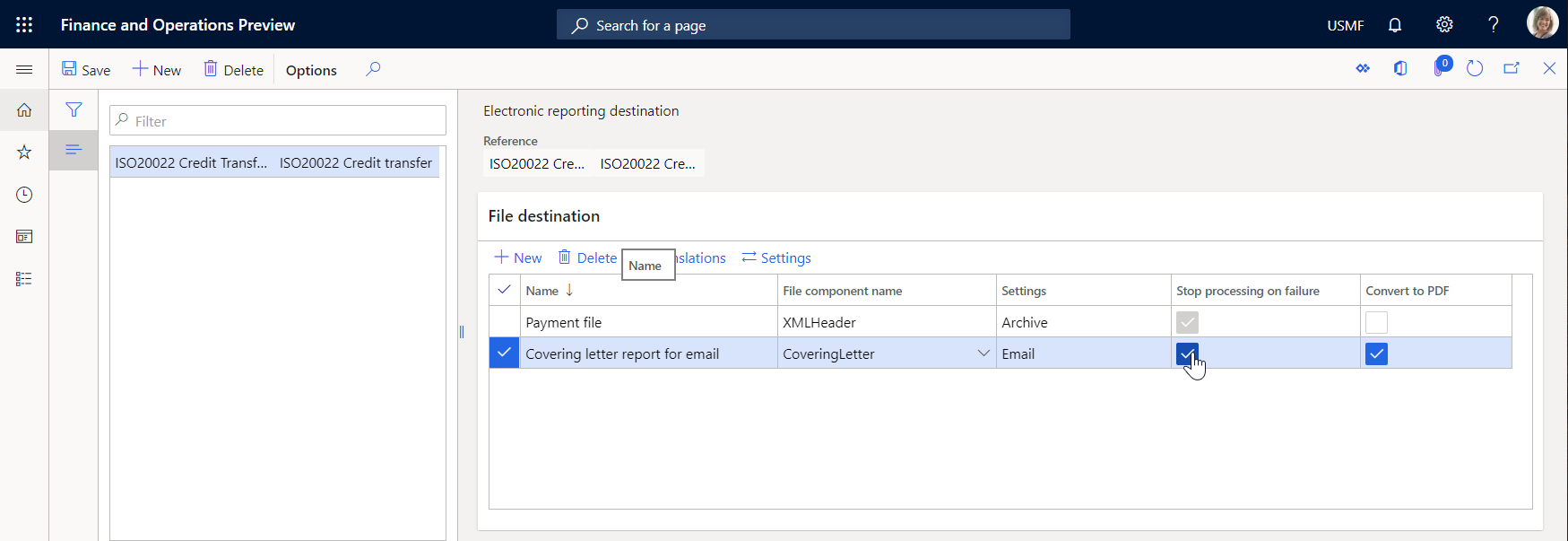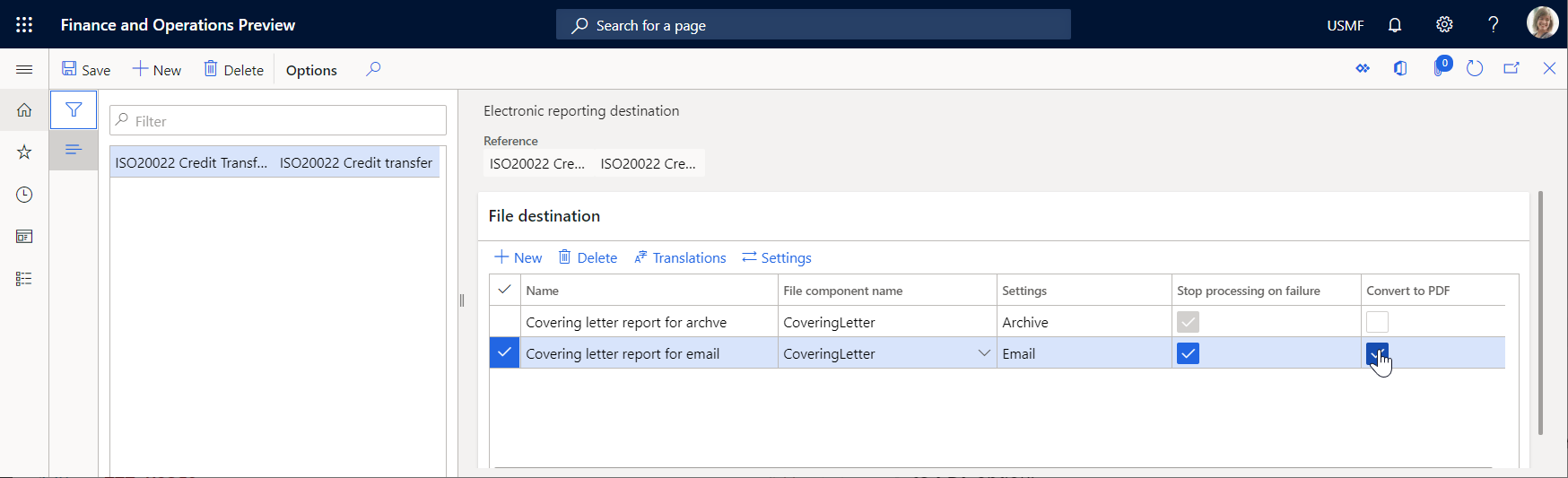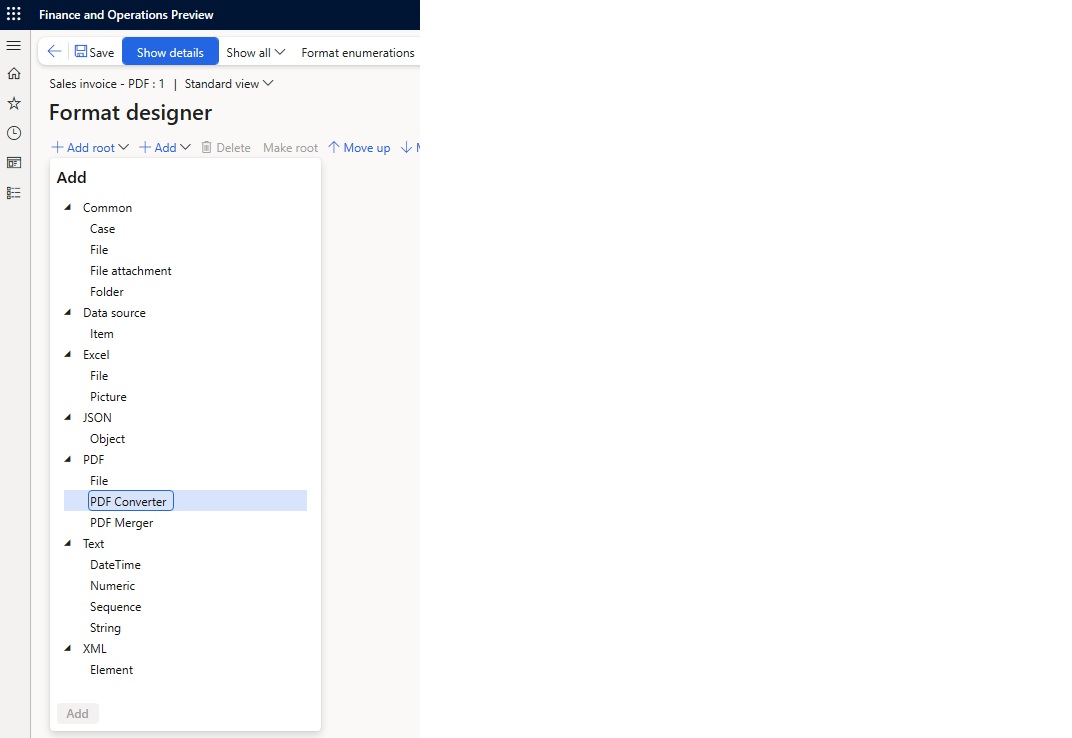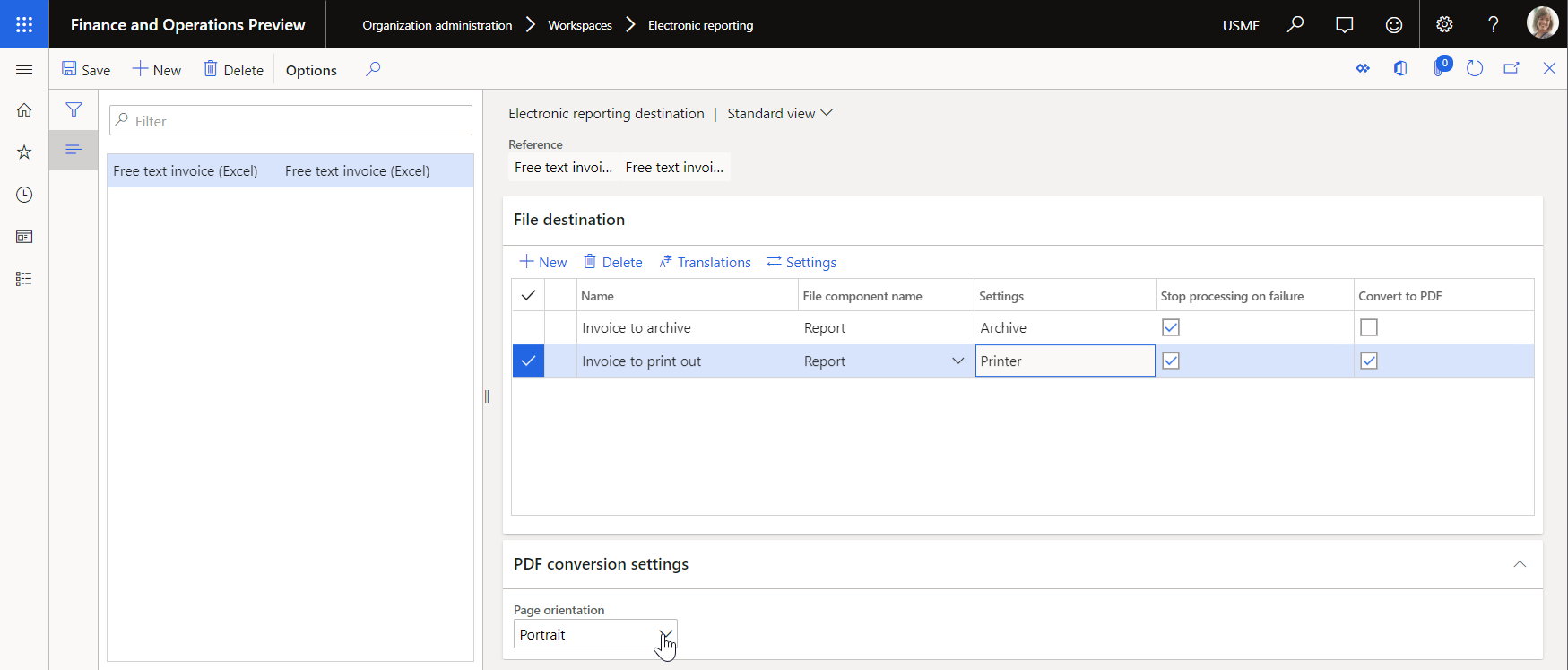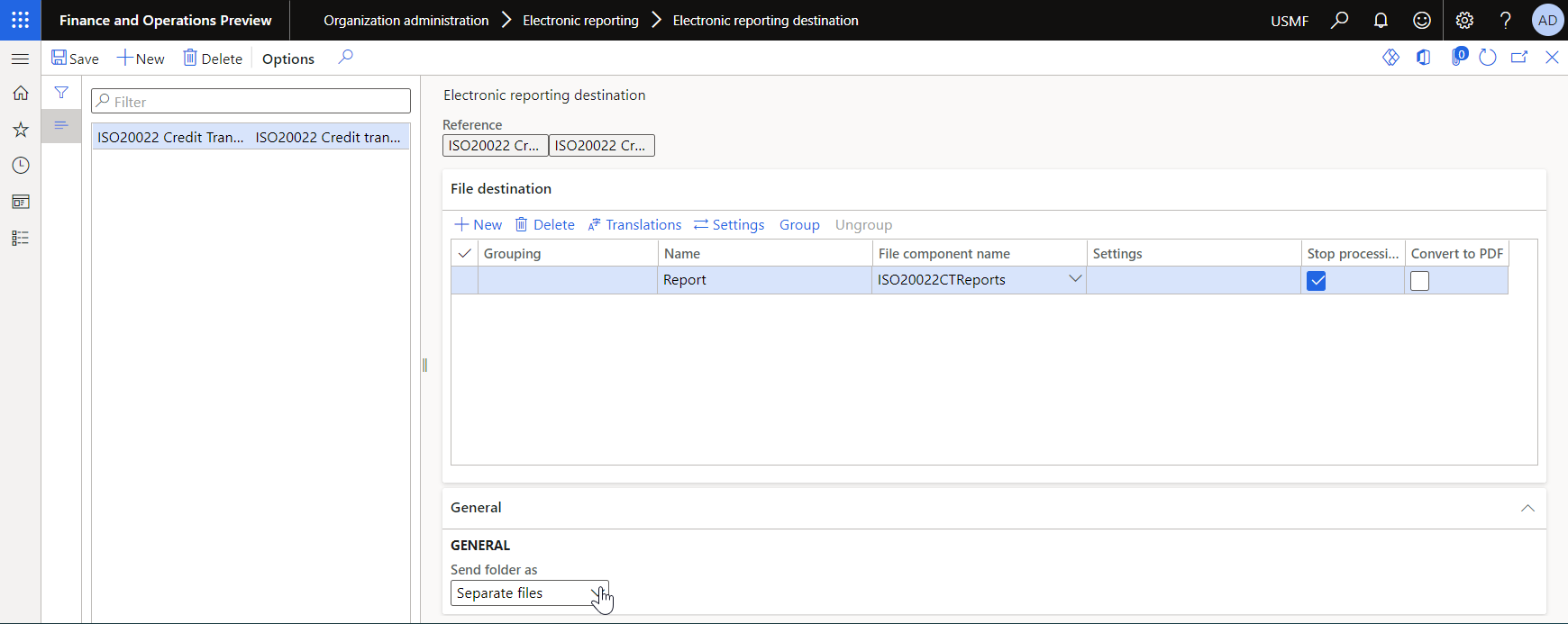電子申告 (ER) の送信先
各電子レポート (ER) 形式のコンフィギュレーション、および生産物コンポーネント (フォルダやファイル) の出力先をコンフィギュレーションできます。 適切なアクセス権を持っているユーザーは、実行時に送信先の設定を変更することもできます。 この資料では、電子申告の送信先の管理、サポートされている送信先の種類とセキュリティに関する考慮事項について説明します。
ER 形式の構成には、通常少なくとも 1 つの出力のコンポーネント (ファイル) が含まれます。 通常、構成には 1 つのフォルダーまたは複数のフォルダーのいずれかにグループ化された、異なる種類 (たとえば、XML、TXT、XLSX、DOCX、または PDF) の複数のファイル出力コンポーネントが含まれています。 電子申告の送信先管理では、各コンポーネントの実行時に発生する内容を事前に構成することができます。 構成を実行すると、既定では、ファイルを保存または開くためのダイアログ ボックスが表示されます。 同様の動作は、電子申告の構成をインポートし、任意の特定の宛先を構成しない場合にも発生します。 主な出力コンポーネントの送信先が作成されると、その送信先は既定の動作を上書きし、フォルダーまたはファイルは宛先の設定に従って送信されます。
開始する
現在の Finance インスタンスに インポート された電子申告構成、および電子申告コンフィギュレーション ページで利用可能な形式に対してのみ送信先を設定することができます。 ER の送信先管理の機能は、組織管理>電子申告>電子申告の送信先で利用可能です。
既定の動作
ER フォーマット構成の既定の動作は、ERフォーマットの開始時に指定された実行タイプによって異なります。
たとえば、イントラスタット レポート ダイアログ ボックスの バックグラウンドで実行する クイックタブで、バッチ処理 オプションを いいえ に設定した場合は、ER フォーマットがインタラクティブ モードで直ちに実行されます。 この実行が正常に完了すると、生成された送信ドキュメントがダウンロード可能になります。
バッチ処理オプションを はい に設定した場合 、ER フォーマットは バッチ モードで実行されます。 ERパラメータ ダイアログボックスの バックグラウンドで実行する タブで、実行時に指定されたパラメータに基づいて、適切なバッチジョブが作成されます。
メモ
ジョブ記述は、ER 形式マッピングの実行について通知します。 また、実行される ER コンポーネントの名前も含まれています。
このジョブの詳細については、次のいずれかの場所で確認できます:
共通>照会>バッチ ジョブ>自分のバッチ ジョブに移動し、スケジュールされたジョブの状態を確認します。
組織管理>電子レポート>電子レポート ジョブに移動し、スケジュールされたジョブの状態と完了したジョブの実行結果を確認します。 ジョブの実行が正常に完了したら、電子レポートジョブ ページの ファイルの表示 を選択して、生成された送信ドキュメントを取得します。
電子レポート ジョブ ページで、ファイルの表示 を選択し、ジョブの実行中に生成されたエラーと警告の一覧を表示します。
ユーザー構成の動作
電子申告の送信先ページで、コンフィギュレーションの既定の動作をオーバーライドできます。 新規を選択し、参照フィールドで送信先の設定を作成する構成を選択するまで、インポートされた構成はこのページには表示されません。
参照を作成した後、参照している ER 形式の各フォルダーまたはファイル出力コンポーネントに対して、ファイル送信先を作成できます。
次に、送信先の設定ダイアログ ボックスで、ファイル送信先に対して個別の送信先の有効化および無効化を行えます。 設定 ボタンは選択したファイルの送信先のすべての送信先を制御するために使用します。 送信先の設定 ダイアログ ボックスで、 有効 オプションを設定して各送信先を個別に制御できます。
同じフォーマットの各出力コンポーネントに対して、複数のファイル保存先を作成することができます。 たとえば、この機能を使用して、Excel 形式で送信ドキュメントを生成するために使用されるファイル コンポーネントのファイル送信先を構成できます。 ER ジョブ アーカイブに元の Excel ファイルを保存するために 1 つの送信先を構成でき、同時に Excel ファイルを PDF 形式に 変換 して電子メールで送信するように他の送信先を構成することができます。 詳細については、アーカイブ、メール、変換を参照してください。
ER 形式を実行すると、その形式のコンポーネントに対して構成されている送信先すべてが常に実行されます。 さらに、ER 接続先機能を使用すると、1 つの ER 形式に対してさまざまな出力先のセットを構成できます。 このコンフィギュレーションは、各セットを特定のユーザー アクションに対してコンフィギュレーション済みとしてマークします。 ER API は 拡張 され、ER 形式を実行することでユーザーが実行するアクションを提供できるようになりました。 指定されたアクション コードは、ER の送信先に渡されます。 提供されているアクション コードに応じて、ER 形式のさまざまな出力先を実行できます。 詳細については、アクション依存の ER 送信先を構成する を参照してください。
行先タイプ
ER 形式では、現在、次の送信先がサポートされています。 同時にすべてのタイプを有効または無効にできます。 この方法で、何もしないか、コンポーネントを構成済みのすべての送信先に送信します。
適合性
インポートされた電子申告構成、および 電子申告コンフィギュレーション ページで利用可能な形式に対してのみ送信先を設定することができます。
メモ
コンフィギュレーションされた送信先は会社固有のものです。 ER 形式を現在の Finance インスタンスの異なる会社で使用する場合、それらの会社ごとに ER 形式の送信先をコンフィギュレーションする必要があります。
選択した形式に対してファイル送信先をコンフィギュレーションする場合、形式全体に対してコンフィギュレーションすることになります。
同時に、現在の Finance インスタンスにインポートされた形式の バージョン が複数あることがあります。 それらは、参照フィールドを選択した時に提供されるコンフィギュレーション リンクを選択した場合に表示できます。
既定では、コンフィギュエーションされた送信先は、完了または共有の状態にある ER 形式バージョンを実行した場合にのみ適用されます。 ただし、ER 形式のドラフト バージョンが実行されている場合、コンフィギュレーションされた送信先を使用する必要がある場合があります。 たとえば、形式のドラフト バージョンを変更し、生成された出力がどのように配信されるかテストするためにコンフィギュレーションされた送信先を使用したい場合です。 ドラフト バージョンを実行する時に ER 形式の送信先を適用するには、次の手順に従います。
- 組織管理>電子申告>コンフィギュレーションに移動します。
- 構成ページ、アクション ウィンドウ、構成タブ、詳細設定グループで、ユーザー パラメーターを選択します。
- ドラフト状態で送信先を使用するのオプションをはいに設定します。
ER 形式のドラフト バージョンを使用するには、適宜 ER 形式をマークする必要があります。
- 組織管理>電子申告>コンフィギュレーションに移動します。
- 構成ページ、アクション ウィンドウ、構成タブ、詳細設定グループで、ユーザー パラメーターを選択します。
- 実行設定オプションをはいに設定します。
この設定を完了した後、ドラフトの実行オプションが変更する ER 形式に対して使用可能になります。 このオプションをはいに設定し、形式を実行する時に形式のドラフト バージョンの使用を開始することができます。
送信先失敗の処理
通常、ER 形式は特定の業務プロセスのスコープ内で実行されます。 ただし、ER 形式の実行中に生成される送信ドキュメントの配信は、ときには業務プロセスの一部と見なす必要があります。 この場合、コンフィギュレーションされた送信先に生成された送信ドキュメントの配信が失敗するなら、業務プロセスの実行をキャンセルする必要があります。 適切な ER 送信先をコンフィギュレーションするには、失敗時に処理を停止オプションを選択します。
たとえば、仕入先支払処理をコンフィギュレーションして、ISO20022 口座振替 ER 形式を実行して支払ファイルおよび補足ドキュメント (たとえば、送付状および管理レポート) を生成します。 送付状が電子メールによって正常に配信された場合にのみ支払が正常に処理されたと見なすには、次の図に示すように、適切なファイル送信先の CoveringLetter コンポーネントに対する失敗時に処理を停止チェック ボックスをオンにする必要があります。 この場合、処理用に選択されている支払の状態がなしから送信済に変更されるのは、生成された送付状が Finance インスタンスでコンフィギュレーションされた電子メール プロバイダーによって配信用に承認された場合に限られます。
送信先の CoveringLetter コンポーネントに対する 失敗時に処理を停止 チェック ボックスをオフにした場合、支払は送付状が電子メールによって正常に配信されていない場合でも正常に処理されたと見なされます。 たとえば、受取人または送信者の電子メール アドレスが見つからないか正しくないなどの理由で、送付状を送信できない場合でも、その支払の状態はなしから送信済に変更されます。
出力の PDF への変換
PDF への変換オプションを使用して、Microsoft Office (Excel または Word) 形式の出力を PDF 形式に変換することができます。
Office (Excel または Word) 形式で出力を行う Excel\File と Common\Fileコンポーネントに対して、PDF 変換オプションをオンにすることができます。 このオプションをオンにすると、Office 形式で生成された出力は自動的に PDF 形式に変換されます。
メモ
Common\File タイプの ER コンポーネントの PDF 変換オプションをオンすると表示される警告メッセージに注意してください。 このメッセージは、選択したファイル コンポーネントが実行時に PDF 形式のコンテンツ、または PDF に変換可能なコンテンツを公開することを設計時に保証する方法がないことを通知します。 したがって、選択したファイル コンポーネントが実行時に PDF 形式または PDF に変換可能なコンテンツを公開する場合にのみ、このオプションをオンにする必要があります。
フォーマット コンポーネントの PDF 変換オプションをオンにした場合、そのコンポーネントが PDF 以外の形式でコンテンツを公開し、公開されたコンテンツを PDF 形式に変換できない場合は、実行時に例外が発生します。 受信したメッセージは、生成されたコンテンツを PDF 形式に変換できないことを通知します。
制限
Dynamics 365 Finance Version 10.0.43 より前のバージョンでは、PDF 変換は現在の財務インスタンスの外部でのみ実行できます。 生成されたファイルは Finance から換算サービスに送信され、そのサービスは変換されたドキュメントを返しました。 このソリューションには、以下の制限があります:
- PDF の変換オプションは、インターネット接続が有効になっているクラウド展開とオンプレミス展開で利用可能です。
- 生成される PDF ドキュメントは最大長 300 ページに制限されます。
Dynamics 365 Finance バージョン 10.0.43 以降では、 機能管理で構成可能なビジネスドキュメント (CBD) 機能の (プレビュー) インアプリ PDF 変換を有効にすると、構成可能なビジネスドキュメントを Word または Excel 形式から PDF 形式にシームレスに変換できるようになります。 この機能は、AOS (Application Object Server) のリソースを活用し、外部の変換サービスを必要としません。 アプリケーション内機能を活用することで、ドキュメント処理を効率的かつ安全に行い、財務以外のツールへの依存を減らしながら、高いパフォーマンスと信頼性を維持できます。 この拡張機能は、専門的な PDF ドキュメントをアプリケーション内で直接生成および配布できる柔軟性を持つ、さまざまな業務シナリオをサポートします。
(プレビュー) 構成可能ビジネスドキュメント (CBD) の機能を有効にした場合のアプリ内 PDF 変換の利点は次の通りです。
- 生成される PDF ドキュメントは最大 300 ページに制限されます。
- 変換される Word ドキュメントには、多数のコンテンツ コントロール を含めることができます。
- インターネット接続は、オンプレミスの展開では必要ありません。
メモ
埋め込みフォントを含まない出力の変換には、Windows オペレーティング システム共通のシステム フォントのみが使用されます。
PDF 変換オプションの使用
ファイル送信先に対して PDF 変換を有効にするには、PDF に変換 チェック ボックスを選択します。
ER 形式の構成で PDF 変換コンポーネントを使用する
PDF 変換は、形式コンフィギュレーションで直接使用できます。 この場合、電子申告の送信先 ページの PDF に変換 チェック ボックスを使用する必要はありません。 形式コンポーネントである PDF コンバーターが利用可能です。
メモ
PDF 変換 コンポーネントは、PDF 形式タイプの形式コンフィギュレーションにのみ、または形式タイプが明示的に定義されていないが空白のままになっている場合にのみ追加できます。 PDF 変換 コンポーネントには、Excel\File サブコンポーネントを 1 つだけ含めることができます。
PDF 変換で使用するページの向きを選択する
ER の構成を Excel 形式で生成し、PDF 形式に変換する場合は、PDF ドキュメントの印刷の向きを指定できます。 PDF に変換 チェック ボックスを選択して、Excel 形式で出力ファイルを生成するファイルの送信先の PDF 変換を有効化すると、ページの向き フィールドが PDF 変換の設定 FastTab で利用可能になります。 ページの方向 フィールドで、ページの向きを選択します。
次のページ方向のオプションがサポートされています。
- 縦
- 横
- ワークシートに固有
Excel 形式で作成され、PDF 形式に変換された送信文書のすべてのページに、選択したページの向きが適用されます。 ワークシート固有のオプションを選択すると、生成された Excel ブックのすべてのワークシートが、使用する Excel テンプレートのこのワークシート用に構成されたページの向きを使用してPDFに 変換されます。 そのため、最終的には縦長のページと横長のページを含む PDF 文書が作成されます。
メモ
Word 形式の ER 構成を PDF 形式に変換した場合、PDF 文書のページの向きは常に Word 文書のものが採用されます。
結果の展開
ER フォーマットの フォルダ コンポーネントの配信先を設定すると、そのコンポーネントの出力を設定した配信先への配信方法を指定できます。
適合性
出力のアンフォールディング オプションは、フォルダータイプのフォーマット コンポーネントに対してのみ構成できます。 フォルダー コンポーネントの構成を開始すると、電子報告書の送信先 ページで全般クイック タブが利用可能になります。
出力を変更するオプションの使用
一般 クイック タブの 名前を付けて送信 フィールドで 、次のいずれかの値を選択します:
ZIP アーカイブ - 生成されたファイルを zip ファイルとして配信します。
ファイルの分割 - 生成されたzipファイルのすべてのファイルを個別のファイルとして配信します。
メモ
個別のファイル を選択 した場合、生成された出力はZIP状態でメモリに収集されます。 そのため、実際のファイルサイズがこの上限を超える可能性がある場合には、ZIP 出力に対して最大のファイルサイズの上限が適用されます。 生成される出力のサイズが大きくなることが予想される場合は、この値を選択することをお勧めします。
制限
ネストした他のフォルダーコンポーネントを含むフォルダーコンポーネントの名前を付けて送信フィールドを個別のファイルに設定した場合、その設定はネストしたフォルダーコンポーネントには設定の変更が適用されません。
テンプレートのページ レイアウト プロパティの変更
レポート生成用にテンプレートを Microsoft Office (Excel または Word) 形式で使用するように設計されている ER 書式コンポーネント用の ER 出力先を構成できます。 この形式の所有者ではなく、形式のテンプレートのページ レイアウト プロパティを変更する必要がある場合は、派生する形式の構成を作成、維持する必要を避けるために、実行時にテンプレートのページレイアウト プロパティを変更することができます。 これを行うには、必要なプロパティを、設定済みの ER 送信先の一部として設定します。 ER 形式を実行し、特定のページ レイアウト プロパティを使用するように構成されている ER 送信先を実行すると、実行される送信先のページ レイアウト プロパティの値が使用しているテンプレートに適用され、元のテンプレートのプロパティが置換されます。 同じ形式のコンポーネントに対してさまざまな送信先を設定し、使用中のテンプレートに対して異なるページ レイアウト プロパティを構成できます。
次のプロパティは、Excel または Word 形式のテンプレートを使用するように設計されている形式コンポーネントに対して ER 送信先で構成できます。
- ページの向き
- 縦
- 横
- 紙のサイズ
- A3
- A4
- A5
- B4
- B5
- Executive
- 法的情報
- Letter
- Statement
- Tabloid
- ページ余白
- トップ
- ヘッダー
- 下
- フッター
- 左
- 右
- トップ
メモ
PDF 変換が構成されている場合、この方法で構成されたテンプレートの印刷の向きは、PDF 変換の印刷の向きに揃える必要があります。
ページの余白を設定するには、長さの単位を選択する必要があります。
- インチ
- センチメートル
- ミリメートル
![[電子申告の送信先] ページのページ レイアウト プロパティを設定します。](media/er_destinations-set-page-layout-properties.png)
ヒント
余白の値はセンチメートルで示され、小数点以下桁数が複数に指定されている場合、実行時に小数点以下 1 桁の最も近い値に丸められます。
余白の値はミリメートルで示され、小数点以下桁数で指定されている場合、Excel の実行時に小数点なしの最も近い整数に丸められます。
余白の値はミリメートルで示され、小数点以下桁数が複数に指定されている場合、Word の実行時に小数点 1 桁の最も近い値に丸められます。
セキュリティ上の注意事項
電子申告の送信先への権限と職務の 2 種類が使用されます。 1 つのタイプは、法人に対して構成されている送信先をメンテナンスする機能全体を制御します (つまり、電子申告の送信先ページへのアクセスを制御します)。 その他のタイプは、実行時に、ER の開発者または ER 機能コンサルタントが構成する送信先の設定を上書きするアプリケーション ユーザーの機能を制御します。
| ロール (AOT 名) | ロール名 | 職務権限 (AOT 名) | 職務権限名 |
|---|---|---|---|
| 電子申告開発者 | 電子申告開発者 | 電子申告フォーマット送信先構成 | 電子申告フォーマットの宛先を構成 |
| 電子申告機能コンサルタント | 電子申告機能コンサルタント | 電子申告フォーマット送信先構成 | 電子申告フォーマットの宛先を構成 |
| 買掛金勘定支払係 | 買掛金勘定支払係 | ERFormatDestinationRuntimeConfigure | 実行時に電子申告フォーマットの宛先を構成 |
| 買掛金勘定支払係 | 売掛金勘定支払係 | ERFormatDestinationRuntimeConfigure | 実行時に電子申告フォーマットの宛先を構成 |
メモ
前の職務には 2 つの権限を使用します。 これらの権限は、対応する職務として ERFormatDestinationConfigureとERFormatDestinationRuntimeConfigure という、同じ名前を持っています。
よく寄せられる質問
電子構成をインポートし、それらは電子申告の構成ページで表示されます。 なぜ電子申告の送信先ページに表示されないのですか。
新規を選択し、参照フィールドで構成を選択していることを確認してください。 電子申告の送信先ページには、送信先が構成されている構成のみが表示されます。
どの Microsoft Azure ストレージ アカウントと Azure BLOB ストレージが使用されているかを定義する方法はありますか?
番号 ドキュメント管理システムに定義され、使用される既定の Microsoft Azure BLOB ストレージを使用します。
出力先設定のファイルの出力先の目的は何ですか。 その設定では何をしますか。
ファイル の送信先は、対話モードで ER 形式を実行するときに Web ブラウザーのダイアログ ボックス を制御するために使用されます。 この送信先を有効にした場合、または構成に送信先が定義されていない場合は、出力ファイルが作成された後に開くまたは保存ダイアログ ボックスが Web ブラウザーに表示されます。
電子メールを送信できる仕入先に参照するフォーミュラの例をあげてください。
フォーミュラは電子申告の構成に固有です。 たとえば、ISO 20022 クレジット転送の構成に使用する場合、'$PaymentsForCoveringLetter'.Creditor.Identification.SourceID または model.Payments.Creditor.Identification.SourceID を使用して関連付けられている仕入先のアカウントを取得します。
1 つの形式コンフィギュレーションには、1 つのフォルダーにグループ化された複数のファイルが含まれています (たとえば、フォルダー 1 にファイル 1、ファイル 2、ファイル 3 が含まれる)。 Folder1.zip は全く作成されず、ファイル 1 は電子メールで送信され、ファイル 2 は SharePoint に送信され、コンフィギュレーションを実行した後すぐにファイル 3 を開くには、どのように出力先を設定したらよいですか。
まず、ER の構成で利用可能な形式である必要があります。 前提条件に一致している場合、電子申告の送信先ページを開き、この構成に新しい参照を作成します。 出力の各コンポーネントに 1 つずつ、4 つの出力先が必要です。 最初のファイルの出力先を作成し、フォルダー のように名前を付け、構成でフォルダーを表すファイル名を選択します。 それから設定を選択し、すべての出力先が無効になっているかどうかを確認します。 このファイルの出力先にはフォルダーは作成されません。 既定では、ファイルと親フォルダーの階層構造の依存関係のため、ファイルは同じように動作します。 つまり、それらはどこにも送信されません。 既定動作を上書きするには、各ファイルに 1 つずつ、ファイルの出力先をさらに 3 つ作成する必要があります。 それぞれの出力先の設定では、ファイルが送信される出力先を有効にする必要があります。